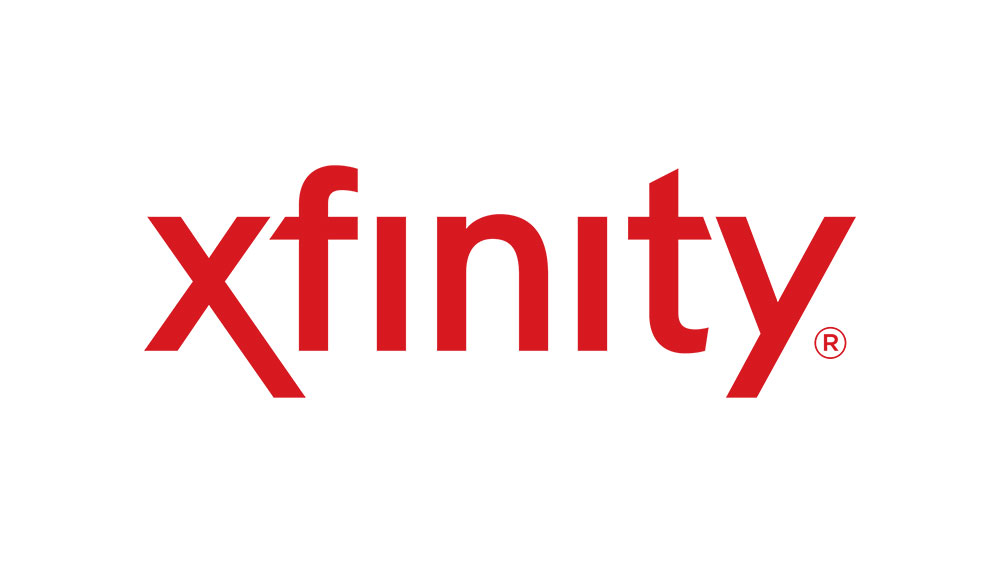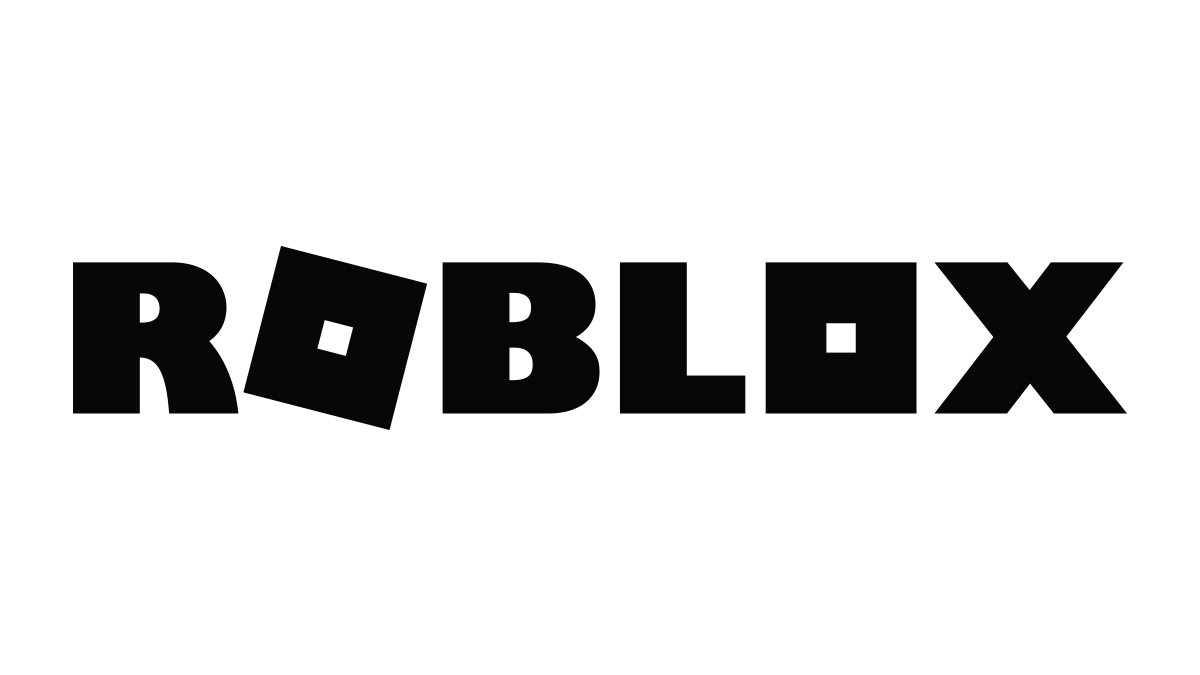วิธีพิมพ์ซองจดหมายและป้ายกำกับการส่งจดหมายบน Mac ของคุณ
เมื่อผู้ใช้ส่วนใหญ่นึกถึงการพิมพ์ซองจดหมายและป้ายกำกับทางไปรษณีย์โดยใช้คอมพิวเตอร์ รูปภาพของซอฟต์แวร์ที่กำหนดเองและปลั๊กอิน Microsoft Word มักจะนึกถึง แต่ถ้าคุณใช้ OS X คุณสามารถพิมพ์ซองจดหมาย ป้ายกำกับ และรายชื่อส่งเมลพื้นฐานได้อย่างรวดเร็วจากแอพรายชื่อ นี่คือวิธีการ
ขั้นแรก ให้เปิดแอป Contacts ซึ่งอยู่ใน Dock ของคุณโดยค่าเริ่มต้นหรือในโฟลเดอร์ Applications บนไดรฟ์ระบบของ Mac (คุณยังสามารถค้นหาด้วย Spotlight ได้หากคุณมีปัญหาในการค้นหา) จากนั้นเลือกผู้ติดต่ออย่างน้อยหนึ่งราย (กด . ค้างไว้ สั่งการ คีย์บนแป้นพิมพ์ของคุณและคลิกที่ผู้ติดต่อที่ต้องการเพื่อเลือกผู้ติดต่อหลายรายพร้อมกัน)

เมื่อเลือกผู้ติดต่อแล้ว ให้ไปที่ ไฟล์ > พิมพ์ ในแถบเมนู OS X หรือใช้แป้นพิมพ์ลัด Command-P. จะเป็นการเปิดเมนูพิมพ์รายชื่อติดต่อ
ในเมนูการพิมพ์ ให้ใช้ปุ่ม สไตล์ เมนูแบบเลื่อนลงเพื่อเลือกซองจดหมายหรือฉลากไปรษณีย์ตามต้องการ แอพรายชื่อยังช่วยให้คุณพิมพ์รายชื่อผู้ติดต่อของคุณตามลำดับหรือสมุดที่อยู่พกพาที่เรียงตามตัวอักษร

เมื่อพิมพ์ซองจดหมาย คุณสามารถกำหนดขนาดซองจดหมายของคุณเองได้บนแท็บ แท็บเค้าโครงพร้อมตัวเลือกในอเมริกาเหนือและนานาชาติมากมายให้เลือก NS แท็บป้ายกำกับ ให้คุณเลือกว่าจะพิมพ์ที่อยู่ผู้ส่งของคุณหรือไม่ ซึ่งแอพจะดึงจากบัตรผู้ติดต่อ “ฉัน” โดยอัตโนมัติ เลือกที่อยู่ (บ้าน ที่ทำงาน ฯลฯ) ที่จะพิมพ์สำหรับผู้ติดต่อของคุณ และปรับแต่งแบบอักษรและสี คุณยังสามารถเพิ่มรูปภาพ เช่น โลโก้ของบริษัทของคุณ ลงในช่องที่อยู่ผู้ส่ง
สำหรับใบจ่าหน้าไปรษณีย์ คุณจะต้องเลือกขนาดของแผ่นป้ายผนึกของคุณ (เช่น “Avery Standard”) และจากนั้นคุณสามารถใช้ แท็บป้ายกำกับ เพื่อปรับแต่งลำดับการพิมพ์ แบบอักษร สี และรูปภาพที่รวมอยู่
เมื่อคุณกำหนดค่าซองจดหมายหรือป้ายจ่าหน้าจดหมายแล้ว ตรวจสอบให้แน่ใจว่าใส่กระดาษหรือแผ่นฉลากที่ถูกต้องในเครื่องพิมพ์ของคุณแล้วคลิก พิมพ์ เพื่อเริ่มงานพิมพ์ ซอฟต์แวร์ของบริษัทอื่น เช่น EasyEnvelopes ให้ตัวเลือกเพิ่มเติมแก่คุณในการพิมพ์ซองจดหมายบน Mac ของคุณ เช่น ความสามารถในการใช้บาร์โค้ด USPS แต่ถ้าคุณต้องการเพียงแค่ซองจดหมายหรือสองซอง แอป OS X Contacts ก็สามารถทำงานได้ เสร็จแล้ว.